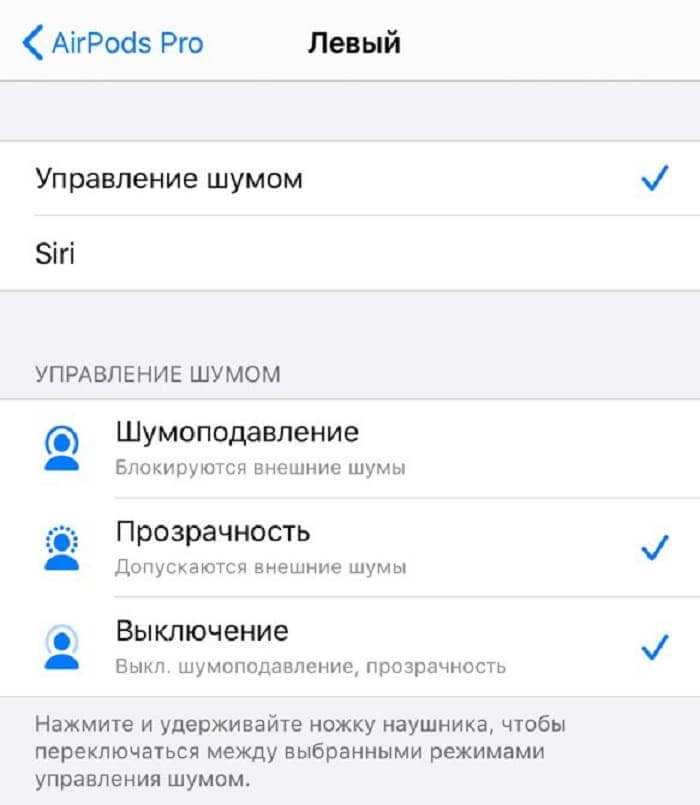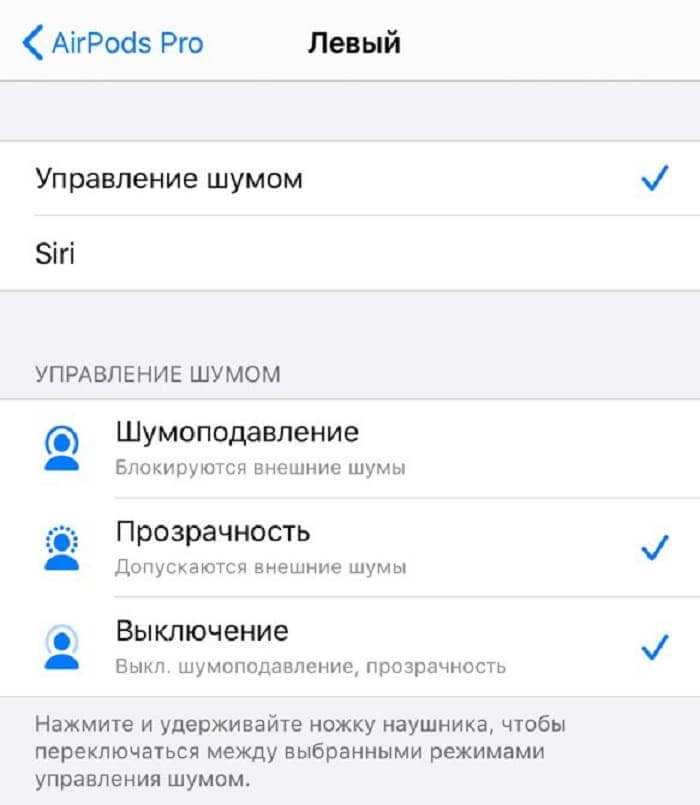Управление воспроизведением
Основные действия, которые нами были обозначены выше, в первую очередь, позволяют управлять воспроизведением аудио и видеоконтента. Рассмотрим их более детально.
Воспроизведение/Пауза
В AirPods 1-го и 2-го поколения это действие потребуется самостоятельно назначить хотя бы на один из наушников, обратившись к настройкам. Как только это будет сделано, двойное касание будет запускать воспроизведение и/или приостанавливать его.
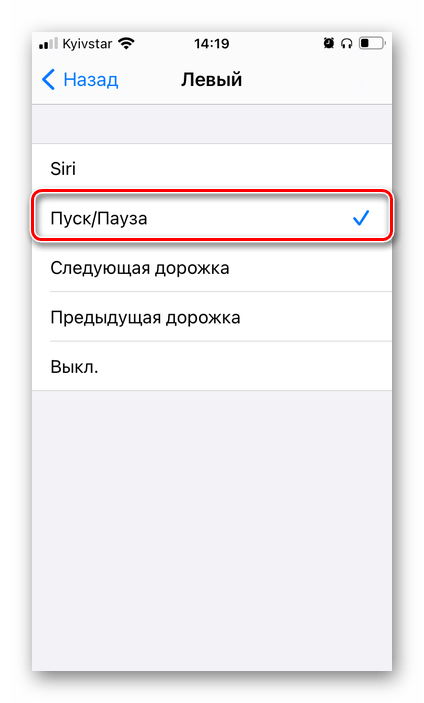
В AirPods Pro «Пуск/Пауза» осуществляется одиночным касанием датчика нажатия на любом из наушников и это действие не может быть изменено.

Переключение треков
Схожим образом дела обстоят и с переключением треков на беспроводном аксессуаре первого и второго поколения – сначала потребуется назначить команду «Следующая дорожка» и/или «Предыдущая дорожка» на один из наушников или разные на левый и правый.
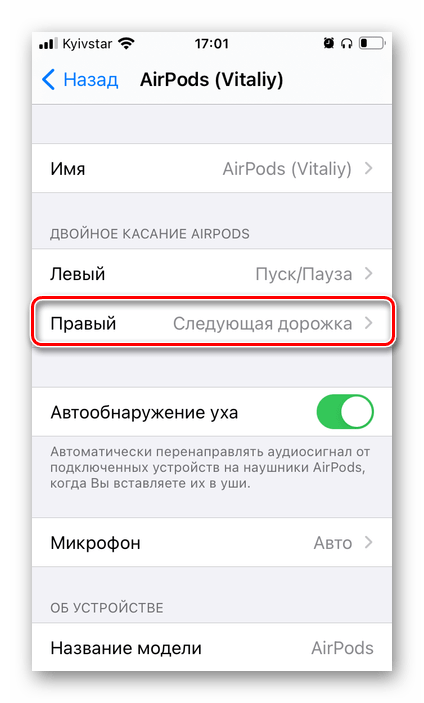
Подробнее: Как переключать музыку в AirPods
В АирПодс Про переключить трек на следующий можно двойным касанием датчика, а перейти к предыдущему – тройным. Как и воспроизведение/пауза, это действие работает на каждом из наушников и не может быть изменено.
Подробнее: Как переключать музыку в AirPods Pro

Регулировка громкости
Как уже можно было понять из вышесказанного, возможность увеличения и/или уменьшения уровня громкости в наушниках AirPods путем воздействия на датчик нажатия, независимо от их модели, отсутствует. Сделать это можно только с помощью Siri или устройства, к которому наушники подключены. Более детально об этом мы рассказывали в отдельной статье.
Подробнее: Как регулировать громкость музыки в АирПодс
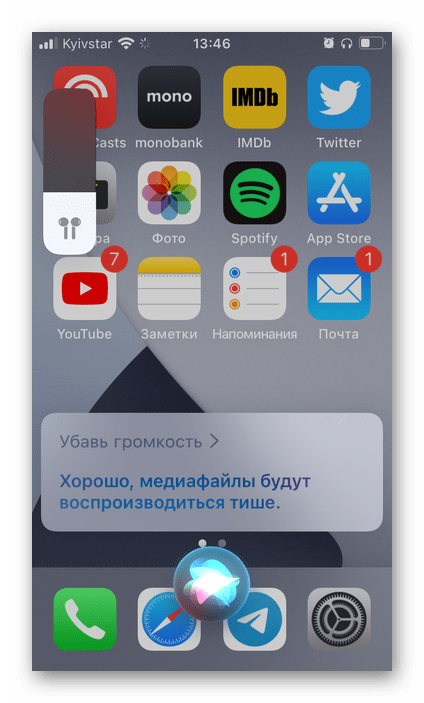
Вызов Siri и другие команды
Вызов Сири, как уже было обозначено выше, может быть назначен на один из наушников – это доступно и для «обычных» АирПодс, и для модели Про. С помощью голосового ассистента можно выполнять все те действия, которые не позволяют делать наушники, например, изменять уровень громкости, перематывать аудио и видео на указанный временной отрезок, запускать приложения, осуществлять голосовые вызовы, отправлять текстовые сообщения и многое другое. Все что для этого требуется – вызвать помощника касанием датчика нажатия или голосовой командой, озвучить желаемую задачу и, по необходимости, подкорректировать ее.
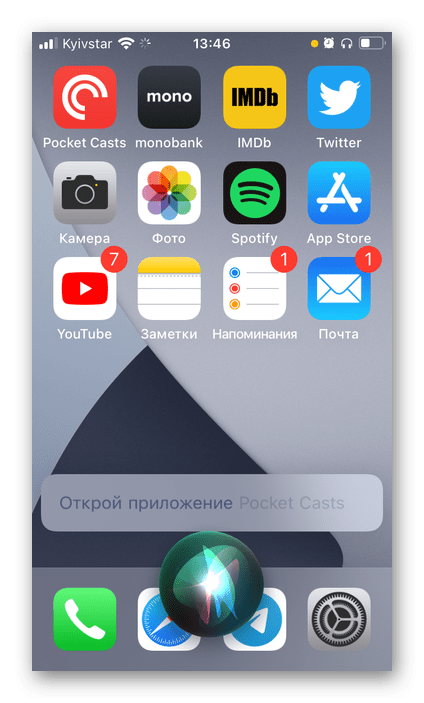
Как сбросить настройки наушников AirPods 1, 2 или 3-ого поколения или AirPods Pro 1 и 2-ого поколения до заводских
В случае, если наушники AirPods или AirPods Pro не заряжаются, не могут подключиться к устройству или присутствует другая проблема, может потребоваться сброс настроек гарнитуры. Эти же действия относятся к футляру для зарядки.
Чтобы осуществить сброс настроек AirPods и произвести повторное подключение их к вашему iPhone или iPad:
1. Разместите наушники AirPods в зарядном футляре и закройте крышку.
2. Подождите не менее полуминуты. Откройте крышку футляра и вставьте наушники в уши.
3. Отключите AirPods от iPhone или iPad. Для этого на вашем мобильном устройстве запустите приложение «Настройки», выберите раздел настроек наушников и в самом низу страницы нажмите «Забыть это устройство», после чего подтвердите действие.
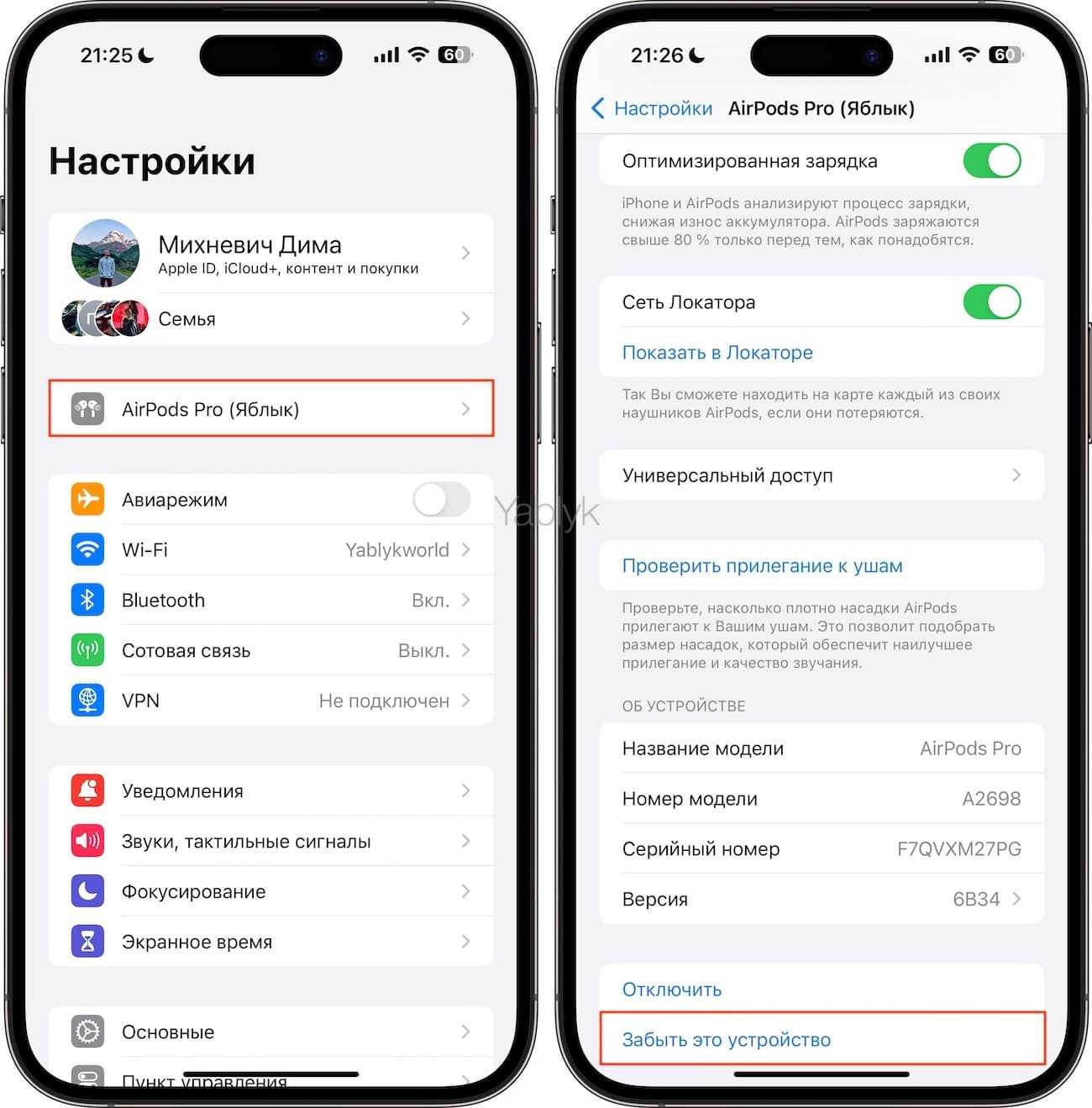
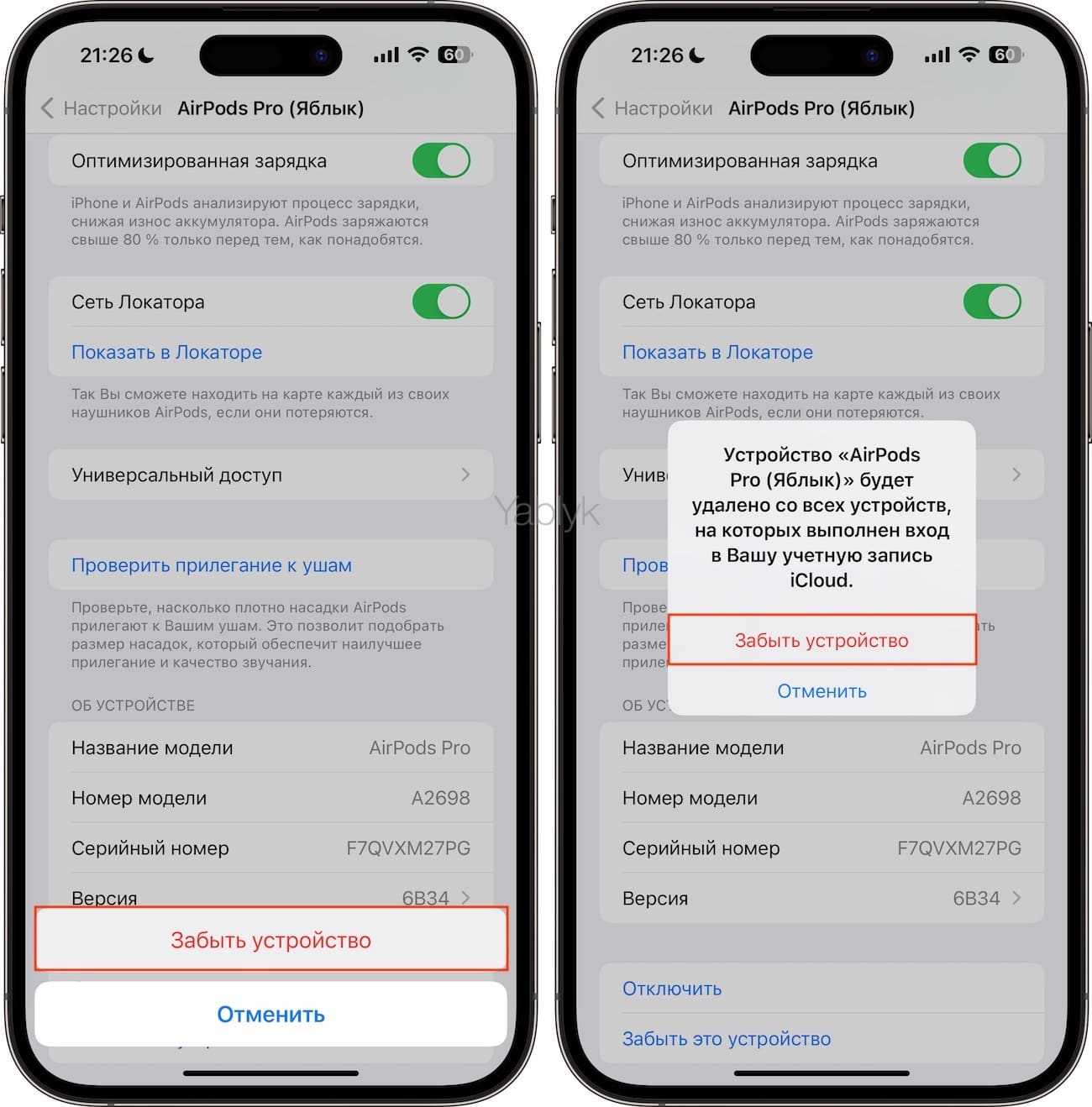
То же самое можно сделать и через раздел «Bluetooth». Выберите подключенные наушники и нажмите кнопку «i» напротив их наименования, а потом – «Забыть это устройство». Это действие удалит привязку наушников AirPods от устройств, которые были объединены одной учетной записью Apple ID.
Примечание. Если ваши наушники AirPods там не отображаются, перейдите к следующему шагу.
4. Разместите AirPods в зарядном футляре и откройте крышку. Нажмите и удерживайте клавишу настройки на задней стороне корпуса около 10 секунд, пока индикатор состояния не мигнет несколько раз желтым цветом, а потом постоянно не начнет гореть белым.

5. Повторно подключите свои AirPods, используя стандартную процедуру их беспроводного подключения к различным устройствам.
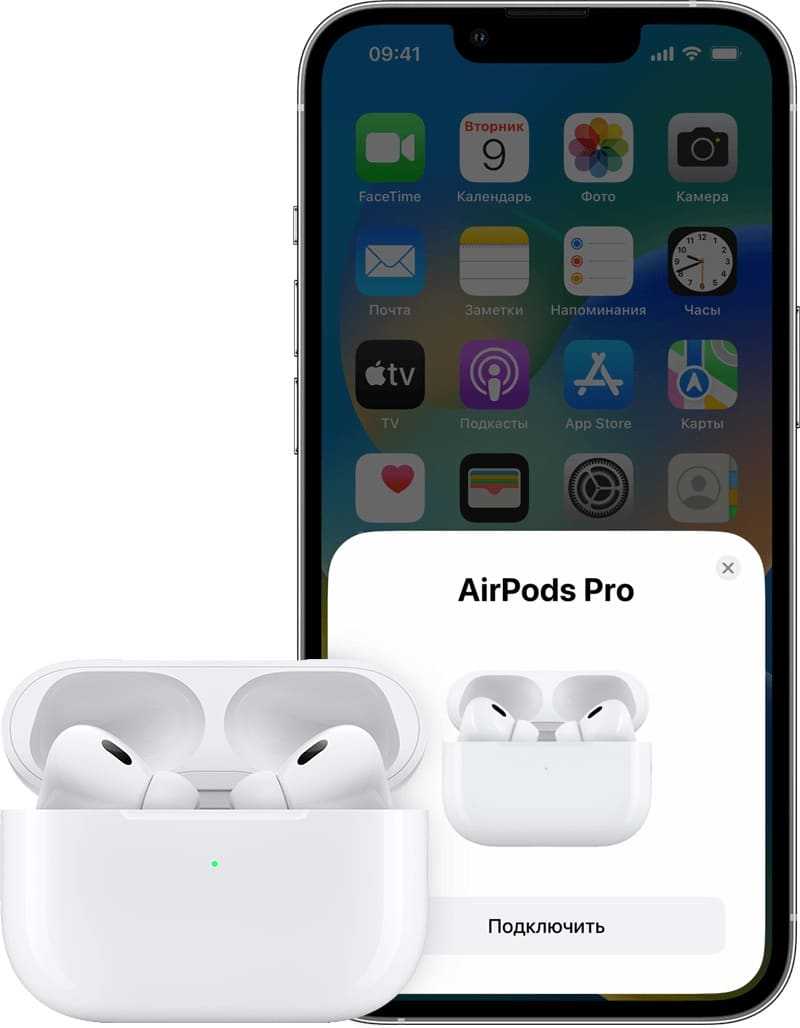
Правила безопасности при отключении AirPods от Android-телефона
1. Не отключайте AirPods во время активного звонка или прослушивания музыки
Перед тем как отключить AirPods, убедитесь, что вы находитесь в безопасном месте и не заняты никакой важной коммуникацией или задачей, чтобы не пропустить важную информацию или ошибочно завершить вызов
2. Выключите функцию Bluetooth на Android-телефоне перед отключением AirPods. Перед отключением AirPods рекомендуется выключить Bluetooth на Android-телефоне. Это поможет избежать потери сигнала и предотвратит возможное нарушение связи или ошибки при отключении.
3. Убедитесь, что AirPods находятся в режиме ожидания подключения. Прежде чем отключить AirPods, убедитесь, что они не находятся в режиме активного подключения или заняты какой-либо задачей. Отключение во время активной работы может привести к проблемам при последующем подключении или нарушить работу других приложений.
4. Отключайте AirPods правильным способом. Чтобы избежать возможного повреждения AirPods или проблем при последующем использовании, следует отключать их правильным способом. Убедитесь, что вы используете опцию отключения AirPods на Android-телефоне или ручной способ отключения, рекомендованный производителем.
Следуя этим простым правилам, вы можете безопасно отключить AirPods от Android-телефона и избежать возможных проблем или повреждений.
Аналоги Mi Fit
Хотя приложение Mi Fit постоянно улучшается и приходится по душе большинству пользователей, в некоторых случаях может понадобиться альтернатива ему или приложение, расширяющее функционал. И таких приложений уже не так уж и мало. Каждое из них имеет свои плюсы и минусы, часть совершенно бесплатная, часть платная. Вот самые популярные из них:
- Amazfit Watch (бесплатное);
- Неофициальные модификации приложения, например Mi Fit France Mod или модификация от Greeshan с форума 4PDA;
- Master for Mi Band (есть бесплатная и платная версии);
- Tools & Mi Band (платное, стоит примерно 4 доллара);
- Notify & Fitness for Mi Band (бесплатное);
- Mi Bandage (для прошивки);
- Gagdetbridge (бесплатное);
Как отключить AirPods для предотвращения их отображения на другом телефоне
У вас есть AirPods и вы хотите предотвратить их отображение на другом телефоне? В этой статье мы расскажем, как отключить AirPods, чтобы они не связывались с другими устройствами.
Шаг 1: Поместите AirPods в кейс
Первый шаг — поместите ваши AirPods в их кейс. Это позволит вам легко выполнить следующие этапы и предотвратит их автоматическое подключение к другим устройствам.
Шаг 2: Отключите Bluetooth
На телефоне или другом устройстве, на котором вы хотите предотвратить отображение AirPods, перейдите в настройки и отключите Bluetooth. Вы можете найти эту опцию в разделе «Настройки» или «Беспроводные сети и соединения».
Шаг 3: Удалите устройство из списка
На том же устройстве перейдите в раздел «Настройки Bluetooth» и найдите свой AirPods в списке подключенных устройств. Нажмите на него и выберите опцию «Забыть устройство» или «Удалить». Это удалит информацию о вашем AirPods с этого устройства.
Шаг 4: Повторите шаги для других устройств
Если вы хотите отключить AirPods от нескольких устройств, повторите предыдущий шаг для каждого из них.
Теперь ваши AirPods не будут отображаться на других устройствах. Они останутся связанными только с вашим телефоном или другими устройствами, которые вы выбрали. Если вы хотите использовать их снова с другим телефоном или устройством, вам придется повторить процесс сопряжения.
Проблемы при отключении AirPods от телефона
Хотя процесс отключения AirPods от телефона обычно простой и без проблем, иногда пользователи могут столкнуться с определенными трудностями. Вот некоторые из распространенных проблем, с которыми вы можете столкнуться при попытке отключить AirPods:
- AirPods не отключаются автоматически: Иногда AirPods могут не отключаться автоматически, даже если вы их убираете из ушей. В этом случае, вам может потребоваться вручную отключить их, зайдя в меню Bluetooth на телефоне и выбрав опцию отключения.
- Проблемы с подключением: Иногда пользователи могут столкнуться с проблемами при подключении AirPods к телефону, что затрудняет их отключение. Проверьте, правильно ли подключены AirPods к телефону и попробуйте перезапустить телефон, чтобы исправить эту проблему.
- Автоматическое переключение между устройствами: Если вы используете AirPods с несколькими устройствами (например, iPhone и iPad), они могут автоматически переключаться между ними. В этом случае, вам может потребоваться отключить AirPods на одном устройстве, чтобы они полностью отключились от всех устройств.
Если у вас возникли проблемы и вы не можете отключить AirPods от телефона, попробуйте выполнить эти общие рекомендации или обратитесь к официальным ресурсам поддержки Apple для получения более детальной информации и решения проблемы.
На Mac
Если проблема связана с использованием AirPods на вашем Mac, проверьте настройки звука в Системных настройках вашего Mac.
- Нажмите «Системные настройки»> «Звук» и на вкладке «Вывод» выберите свои AirPods.
- Сделайте то же самое на вкладке Input.
Если вы обнаружите, что проблема возникает во время FaceTime или аудио-звонков, сделанных на вашем Mac, звонящие сообщают, что ваш голос не ясен, или что они не слышат вас, это может быть связано с необходимостью Bluetooth отправлять и получать аудио, что может приводят к переключению качества звука с высокой верности на низкую.
Хотите узнать, какие устройства совместимы с AirPods, прочитайте это.
Альтернативные способы отключения AirPods от Android-телефона
Если в предыдущем разделе мы рассмотрели стандартный способ отключения AirPods от Android-телефона, то существует и несколько альтернативных вариантов, которые могут быть полезны в определенных ситуациях.
Первый способ — использование команды «Забыть устройство». Чтобы отключить AirPods от Android-телефона с помощью этого метода, нужно перейти в настройки Bluetooth на вашем устройстве. Затем найдите список подключенных устройств и выберите AirPods. Нажмите на значок в виде трех вертикальных точек рядом с названием устройства и выберите опцию «Забыть устройство». Это удалит информацию о подключении и отключит AirPods.
Второй способ — использование AirBattery приложения. AirBattery — это бесплатное приложение, которое предоставляет дополнительные функции для использования AirPods с Android-устройствами. Оно позволяет контролировать уровень заряда AirPods, а также отключать их от устройства. Чтобы отключить AirPods с помощью AirBattery, запустите приложение и нажмите на кнопку «Отключить». Подтвердите свое действие, и AirPods будут отключены от вашего Android-телефона.
Третий способ — использование специальных гарнитурных кнопок. Некоторые наушники, включая AirPods, имеют дополнительные кнопки, которые могут использоваться для управления основными функциями. В случае AirPods вы можете использовать кнопки на корпусе наушников для управления воспроизведением музыки и отключения звука. Чтобы отключить AirPods от Android-телефона с помощью этого способа, достаточно нажать и удерживать кнопку на одном из наушников до тех пор, пока вы не услышите звуковой сигнал, который указывает на отключение устройства.
Независимо от выбора способа отключения AirPods от Android-телефона, важно помнить, что каждый из них может быть эффективным и удобным в различных ситуациях. Выберите наиболее подходящий для вас метод и наслаждайтесь удобством использования ваших AirPods с вашим Android-телефоном
Влияет ли отключение AirPods от iPhone на их работу?
Отключение AirPods от iPhone не влияет на их работу в целом. Когда вы отключаете AirPods от iPhone, они просто перестают быть подключенными к этому устройству. Вместо этого, вы можете подключить их к другому устройству, такому как другой iPhone, iPad или Android-смартфон.
После подключения AirPods к другому устройству они будут функционировать как обычно и обеспечивать беспроводное воспроизведение звука. Вы все еще сможете использовать функции такие как пауза, воспроизведение и настройка громкости нажатием на наушник.
Если вы хотите вернуть AirPods к их исходному состоянию и подключить их снова к iPhone, вам просто нужно выбрать их из списка Bluetooth-устройств на вашем iPhone и нажать кнопку «Подключить». AirPods снова будут связаны с вашим iPhone и готовы к использованию.
Часто задаваемые вопросы о отключении AirPods от другого телефона
Вот некоторые часто задаваемые вопросы о том, как отключить AirPods от другого телефона:
| Вопрос | Ответ |
|---|---|
| 1. Как узнать, к какому телефону подключены мои AirPods? | Чтобы узнать, к какому телефону подключены ваши AirPods, откройте на iPhone или iPad контрольный центр свайпом вниз с верхнего правого угла экрана. Затем нажмите на панель Bluetooth и найдите раздел «Мои устройства». Здесь вы увидите список устройств, с которыми ваш телефон или планшет сопряжен по Bluetooth, и среди них будут перечислены ваши AirPods, если они подключены. |
| 2. Как отключить свои AirPods от другого телефона? | Для отключения AirPods от другого телефона вы можете сделать следующее:
— На iPhone или iPad перейдите в контрольный центр и нажмите на иконку Bluetooth. Затем найдите список устройств и найдите в списке AirPods, с которыми хотите разорвать связь. Нажмите на значок «i» рядом с именем AirPods и затем выберите «Забыть это устройство». Подтвердите действие, и ваш телефон или планшет больше не будет автоматически подключаться к этим AirPods. — На Android-устройстве откройте настройки Bluetooth и найдите список сопряженных устройств. Найдите в списке ваши AirPods и выберите опцию «Отсоединить» или «Забыть» (возможно, на разных устройствах названия могут отличаться). Подтвердите действие, и ваше устройство больше не будет автоматически подключаться к этим AirPods. |
| 3. Если я отключу AirPods от другого телефона, будут ли они вновь автоматически подключаться к моему телефону? | Если вы отключите AirPods от другого телефона, они больше не будут автоматически подключаться к вашему телефону или планшету. Однако, чтобы использовать их снова со своим устройством, вам нужно будет снова заново сопрячить AirPods со своим устройством, следуя инструкциям по инициализации сопряжения. |
| 4. А что, если мои AirPods отключены от другого телефона, но не подключаются к моему телефону? | Если вашим AirPods не удается подключиться к вашему телефону после того, как они были отключены от другого устройства, попробуйте следующие действия:
— Убедитесь, что Bluetooth на вашем устройстве включен. — Убедитесь, что ваши AirPods находятся внутри их зарядного футляра и заряжены. — Перезагрузите свое устройство и попробуйте подключить вашу AirPods снова. — Если все остальное не помогло, возможно, стоит сбросить настройки Bluetooth на вашем устройстве и повторить процесс сопряжения AirPods. Если проблема сохраняется, рекомендуется обратиться в службу поддержки Apple для получения дополнительной помощи. |
Надеемся, что эти информации помогут вам отключить ваши AirPods от другого телефона и решить возможные проблемы подключения.
Использование Siri для отключения AirPods
Если вы хотите быстро отключить свои AirPods без использования телефона, вы можете воспользоваться голосовым помощником Siri, который предустановлен на ваших устройствах Apple.
Вот как вы можете использовать Siri для отключения AirPods:
1. Активируйте Siri, нажав на кнопку активации Siri на вашем устройстве (кнопка на iPhone, кнопка на AirPods или сказав фразу «Hey Siri»).
2. Поставьте вопрос или команду типа «Отключи мои AirPods». Siri поймет ваше намерение и выполнит запрос.
3. Siri отключит AirPods путем отключения Bluetooth-соединения между вашим устройством и наушниками.
Примечание: Если у вас есть несколько устройств подключенных к AirPods, например, iPhone и iPad, Siri может запросить у вас дополнительную информацию, чтобы определить, какое устройство отключить.
Кроме того, после отключения AirPods, вы можете увидеть на экране устройства небольшую всплывающую надпись, сообщающую, что AirPods успешно отключены.
4. Если хотите подключить AirPods снова, вновь воспользуйтесь Siri, а именно командой «Подключи мои AirPods».
Использование Siri для отключения AirPods является удобным и быстрым способом, когда у вас нет доступа к устройствам или в случаях, когда вы не можете использовать руки для отключения.
Проблемы с отключением AirPods от Android-телефона
Несмотря на то, что AirPods изначально предназначены для работы с устройствами Apple, многие пользователи Android-телефонов также стремятся воспользоваться этими беспроводными наушниками. Однако, иногда возникают сложности при отключении AirPods от Android-телефона.
Одной из основных проблем является то, что AirPods не имеют физической кнопки для выключения или отключения от устройства. Обычно, когда вы снимаете наушники с ушей, они автоматически отключаются, чтобы сохранить заряд аккумулятора. Однако, в случае с Android-телефонами, процесс отключения может быть не таким простым и требовать дополнительных действий со стороны пользователя.
Если вы столкнулись с проблемой отключения AirPods от Android-телефона, вам могут понадобиться следующие шаги:
1. Закрыть все приложения, связанные с AirPods
Перед попыткой отключить AirPods, убедитесь, что все приложения, которые могут быть связаны с наушниками (например, музыкальные приложения), закрыты. Это может помочь предотвратить возможные конфликты при отключении и сделать процесс более гладким.
2. Переключите Bluetooth на телефоне
В большинстве случаев простое отключение Bluetooth на телефоне может быть достаточным для отключения AirPods. Перейдите в настройки Bluetooth на вашем Android-телефоне и выключите функцию Bluetooth. Подождите несколько секунд, а затем снова включите Bluetooth. Это может помочь вашему телефону обновить список подключенных устройств и отключить AirPods.
3. Забудьте AirPods в настройках Bluetooth
Если проблема не решена после переключения Bluetooth, попробуйте забыть AirPods в настройках Bluetooth. Откройте раздел Bluetooth в настройках Android-телефона, найдите свои AirPods в списке устройств и нажмите на значок «Забыть». После этого попробуйте подключить и отключить AirPods снова.
В случае если описанные выше шаги не решают проблему отключения AirPods от Android-телефона, может потребоваться связаться с технической поддержкой Apple или специализированным сервисным центром для получения дополнительной помощи.
Как отключить AirPods без телефона
Самый простой способ отключить AirPods без телефона – положить их в зарядный футляр. При этом наушники автоматически отключатся и начнут заряжаться. Впоследствии, когда вы достанете их из футляра, AirPods снова будут готовы к использованию.
Если у вас нет зарядного футляра или вы хотите отключить AirPods без его использования, можно воспользоваться специальной функцией настройки. Для этого удерживайте кнопку на задней части зарядного футляра до тех пор, пока не загорится светодиодный индикатор. Затем отпустите кнопку и подождите несколько секунд. AirPods отключатся и готовы к использованию, когда светодиодный индикатор перестанет мигать.
Если у вас нет зарядного футляра и вы хотите отключить AirPods непосредственно из наушников, то это возможно сделать нажатием и удержанием кнопки на одном из наушников. При этом нужно будет дождаться, когда светодиодный индикатор начнет мигать красным цветом, а затем перестанет мигать и погаснет. Когда это произойдет, AirPods будут отключены и разряжены.
Теперь, когда вы знаете несколько способов отключения AirPods без телефона, вы можете использовать их в любой ситуации. Не забывайте об этих простых приемах, чтобы управлять своими беспроводными наушниками от Apple.
Повторное подключение AirPods вручную
Если вы столкнулись с какими-то проблемами на AirPods, то попробуйте просто повторно подключить наушники, не сбрасывая их настройки.
Шаг 1: Когда вставите AirPods в уши или когда откроете футляр, на своём iPhone откройте Пункт управления.
Шаг 2: Коснитесь виджета с музыкой, чтобы его расширить.
Шаг 3: Нажмите кнопку AirPlay.
Шаг 4: Если AirPods работают нормально, вы увидите их в списке устройств. Выберите их, чтобы подключиться.
Если с наушниками по-прежнему возникают какие-то проблемы, лучше обратиться в авторизованный сервисный центр.
Советуем почитать наши советы для владельцев AirPods, чтобы выжимать из своих наушников максимум.
Error happened.
Как не терять AirPods?
Проблема потери беспроводной гарнитуры Apple настолько актуальна, что пользователи решаются на отчаянные поступки, чтобы уберечь ее.
Как писал BuzzFeed, Габриэль Рейлли из Вирджинии прикрепила к AirPods ювелирную застежку, чтобы носить получившиеся сережки-наушники в ушах. Застежка съемная, поэтому зарядке гарнитуры она не мешает. Китайские производители подхватили эту идею, и вскоре подобные украшения появились в продаже.
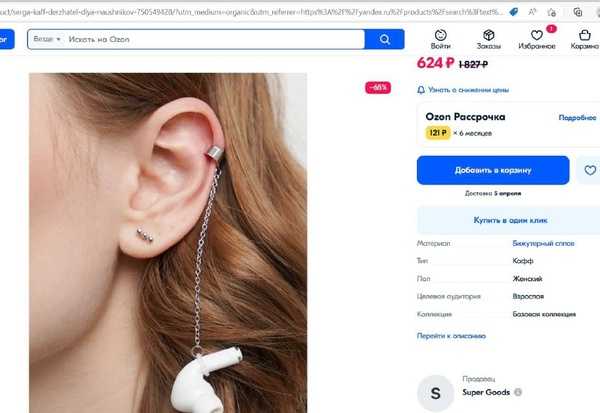
Есть и другие варианты, например, цепочка с держателем для AirPods, позволяющая носить их на шее, или соединительный шнурок с зажимами.
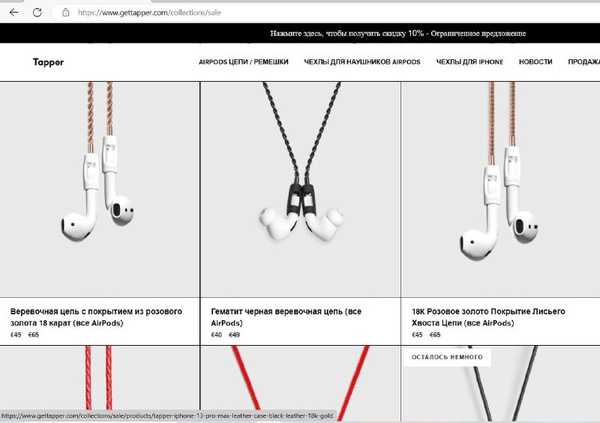
Конечно, не все готовы постоянно носить наушники на себе. В качестве альтернативы можно включить оповещения об отдалении от гарнитуры. Также есть возможность задать доверенную геопозицию (например, дом или рабочий кабинет) и получать предупреждение всякий раз, когда наушники остались в другом месте. Для этого нужно:
- Включить «Сеть Локатора».
- Запустить «Локатор», в разделе «Устройства» кликнуть имя гарнитуры.
- В разделе «Уведомления» активировать опцию «Уведомлять, когда забыто».
- Отметить доверенную геопозицию на карте или написать адрес в соответствующем поле.
- Нажать «Готово».
Оповещения можно активировать и на Apple Watch. Для этого надо:
- Открыть приложение «Найти устройства» и кликнуть по строке AirPods.
- Нажать «Уведомлять, когда забыто» и активировать эту функцию.
Важно! Необходимо дать «Локатору» разрешение на отправку уведомлений, иначе оно не сможет своевременно оповестить вас об отдалении от гарнитуры. Фото: предоставлены автором
Фото: предоставлены автором
Текст: Вера Жихарева
Как настроить AirPods на iPhone: инструкция для первого и второго поколения
В первую очередь необходимо обозначить, в чем отличие между этими двумя вариантами. Так вот оно заключается только в том, что они обладают различными стратегиями вызова Siri.
Перед тем как перейти непосредственно к процессу настройки необходимо подключить устройство к телефону, а один наушник поместить в ухо. Либо как альтернативный вариант, это установить оба гаджетов в чехол, но крышку оставить открытой.
Теперь, когда все подготовительные работы выполнены, переходим непосредственно к настройкам. Как думаете, какое действие будет первым? Правильно, нажимаем на иконку «настройки», расположенную на главном экране смартфона.
Далее нам необходимо обратить свое внимание на строку «Bluetooth»
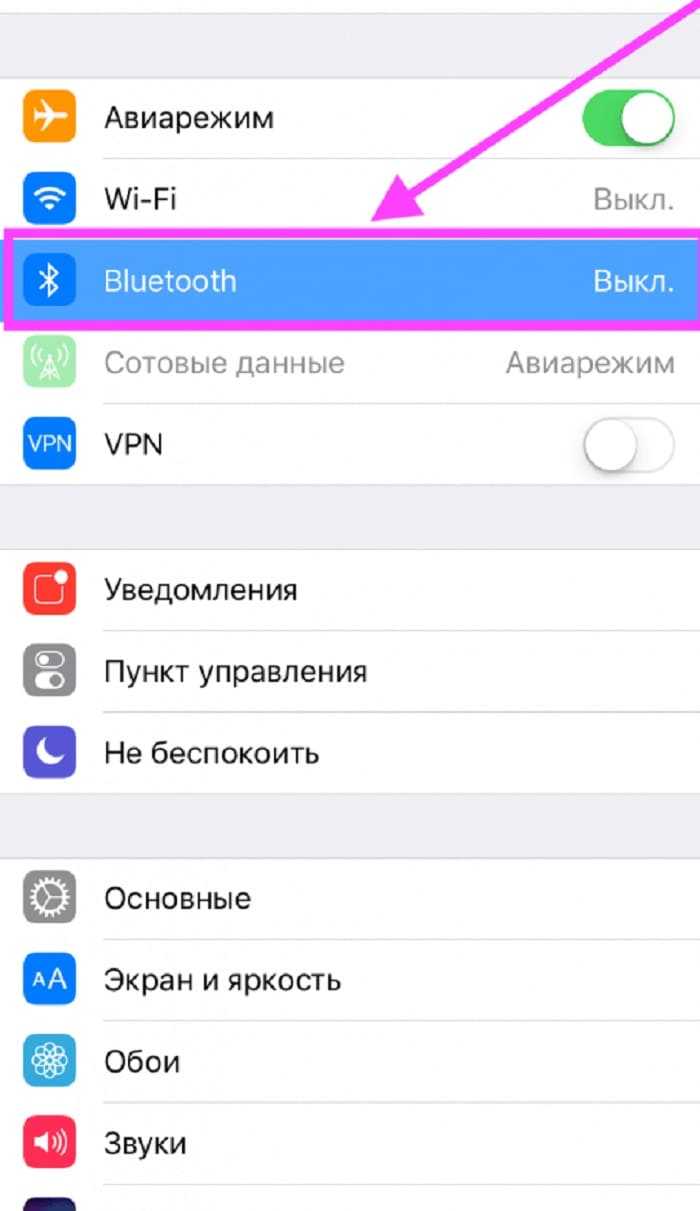
Этот пункт откроет нам перечень подключенных устройств подключенных по системе «Bluetooth». Нам необходимо найти строку, которая отвечает за настройку AirPods. Обычно в ней написано «Наушники AirPods».

Первую характеристику, которую мы можем изменить, это наименование устройства. Когда появилась такая необходимость, переходим в раздел имя. Меняем его на подходящее нам и возвращаемся в раздел основных настроек.
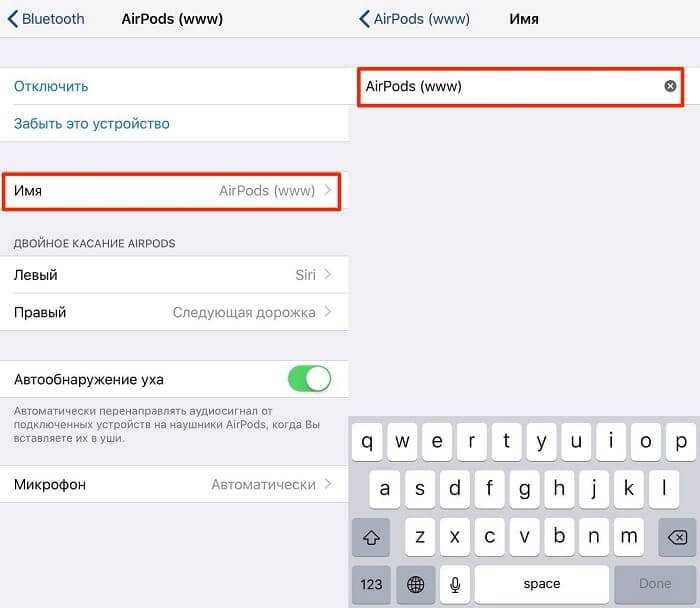
Теперь, когда мы вернулись в основное меню, мы можем приступить к настройкам действий при выполнении двойного нажатия на левый или правый наушник.
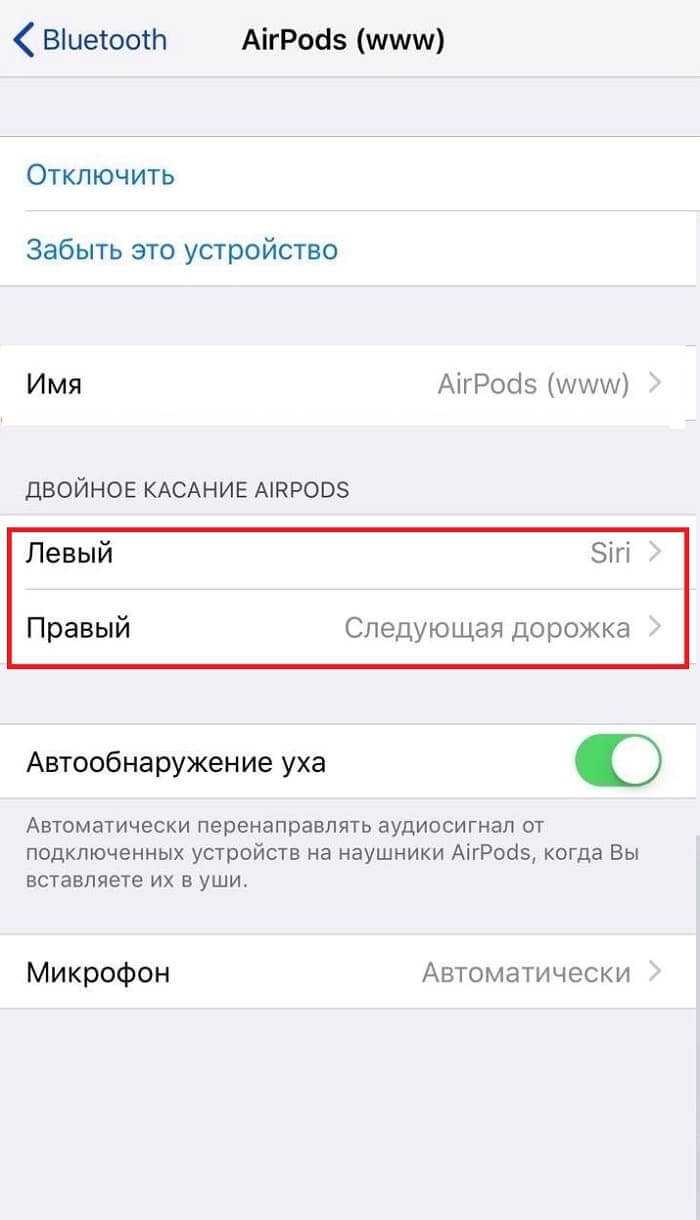
Продолжение
В начальных разработках для выполнения действий было предусмотрено только двойное нажатие на одну из половинок устройства.
Для выбора предусмотрено заложить следующее:
- «Siri» — если будет одному из AirPods первого поколения, будет присвоена такая функция, то можно будет воспользоваться голосовым ассистентом.
- Запуск или остановка музыкального плеера.
- Переход к следующему музыкальному треку.
- Переход к предыдущему музыкальному треку.
- Выкл – применяется если у вас нет желания использовать левый или правый наушник.
Следующий параметр, который хочется отметить в данном пункте, это «Автообнаружение уха».
Я хочу вам порекомендовать оставить этот ползунок в активном положении, так как в этом случае наушники будут автоматически определять, когда они находятся в ухе. При этом они начнут пропускать звуки с телефона через себя.
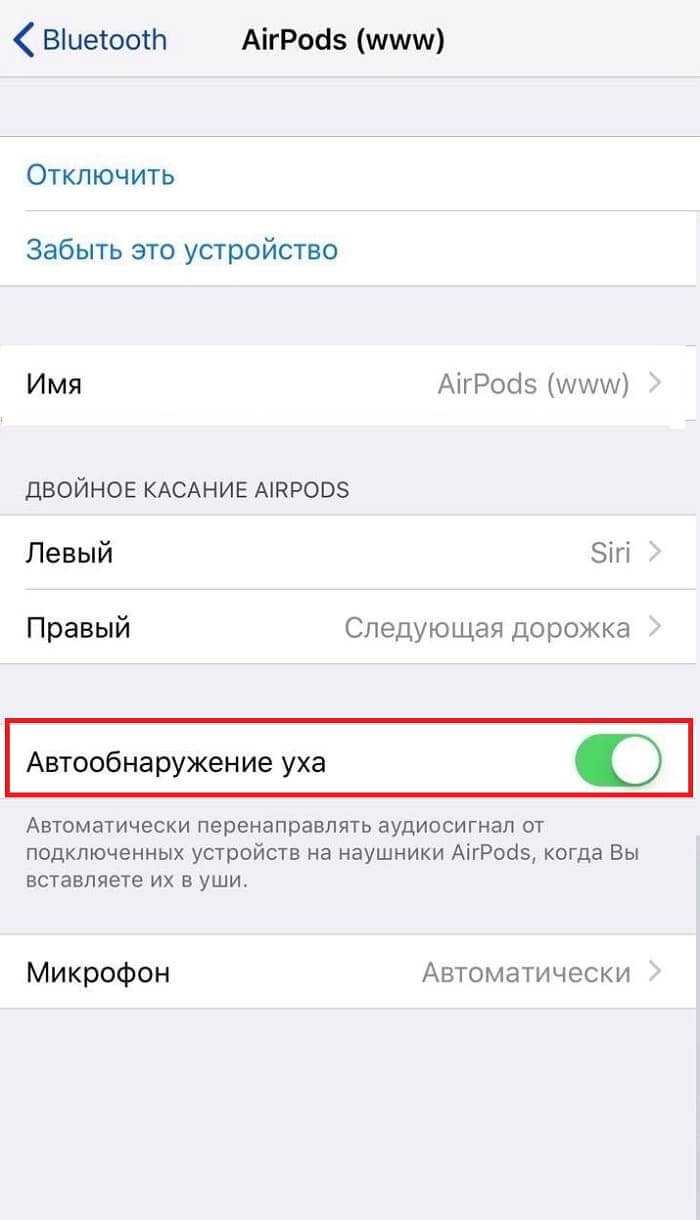
После того как один из наушников, неважно левый это или правый, будет произведено автоматическое отключение. До того как они не заняли свое законное положение в ушах, и неважно, что они уже вытащены из чехла, звук будет передаваться на динамики телефона
Если бегунок будет находиться в неактивном состоянии, звук будет издаваться из наушников постоянно.
Для AirPods не обязательно использование их в паре. Они могут функционировать и по одному, также в каждый из них встроен микрофон. При желании с помощью встроенных возможностей телефона, можно определить какое ухо будет функционировать в качестве микрофона в первую очередь: левое, правое или автопереключение.
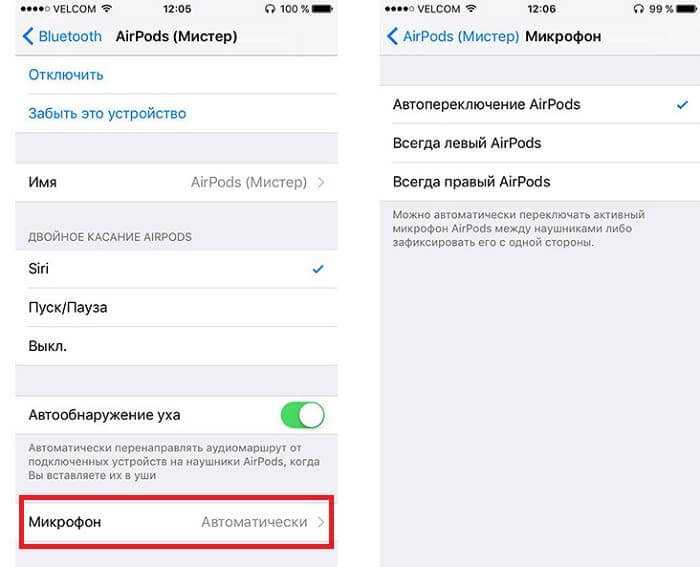
Так как нельзя подключить одно устройства к двум телефонам с разными Apple ID, то в данном меню предусмотрена кнопка «Отключить». После того как мы на нее нажмем, можно подключать подсы к другому мобильному устройству.
Рядом со строкой «Отключить» находится функция «Забыть устройство».
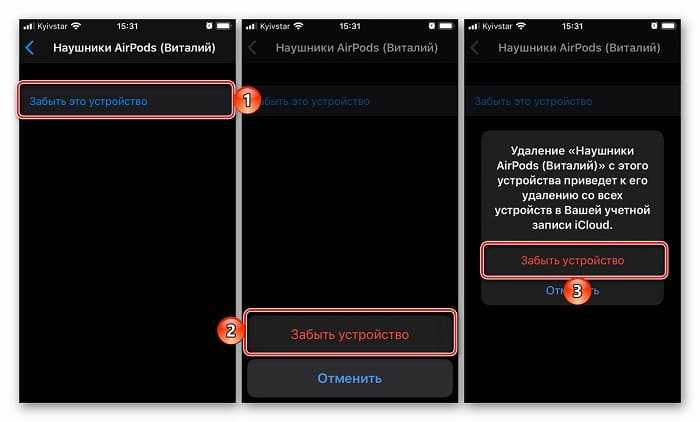
При условии, что наушники используются не только на телефоне iPhone, но и на других устройствах сети Apple, то если каждое приложение использует один и тот же Apple ID, то выполнится отключение от всех устройств.
На этом мы закончили описание настройки для наушников первого поколения.
Как удалить AirPods из аккаунта Apple
Если при попытке настроить AirPods (3-го поколения) или AirPods Pro/Max вы видите сообщение о том, что наушники подключены к другому Apple ID:
- Вам понадобится, чтобы предыдущий владелец открыл приложение «Локатор» на своем iPhone или iPad .
- На вкладке «Устройства» > выберите AirPods.
- Пролистайте меню вниз и нажмите > Удалить это устройство
- Если предыдущий владелец делает это удаленно, вне действия диапазона Bluetooth, вам необходимо сбросить настройки AirPods, прежде чем вы сможете настроить их как новые (выполните шаги из предыдущей инструкции).
Поэтому, к сожалению, если вы купили б/у или восстановленные AirPods, привязанные к чужому Apple ID вы не сможете ничего с ними сделать. Вам только остается вернуть их бывшему владельцу.
Если вы планируете продавать свои AirPods на Авито или других подобных сервисах, помимо сброса настроек, не забудьте удалить наушники из локатора. Или наоборот, если вы покупаете подержанные AirPods, убедитесь, что продавец отвязал их от своего аккаунта.
Шаг 2: Найдите раздел «Bluetooth»
Для отключения наушников AirPods от вашего телефона, вам необходимо найти раздел «Bluetooth» в настройках устройства. Этот раздел позволяет управлять всеми подключенными к вашему телефону устройствами Bluetooth, включая наушники.
Чтобы найти раздел «Bluetooth», откройте меню настройки вашего телефона. Обычно это значок шестеренки или шестеренки с выдвижным меню в верхней панели уведомлений. Если у вас телефон с операционной системой Android, раздел «Bluetooth» может находиться в разделе «Соединения» или «Беспроводные сети и соединения».
Перейдите в раздел «Bluetooth» и вы увидите список всех доступных и подключенных устройств Bluetooth. Найдите наушники AirPods в списке и нажмите на них.
После того, как вы нажали на наушники AirPods, откроется страница с дополнительными настройками. Здесь вы можете увидеть информацию о подключении и настройки связанные с наушниками. В нижней части страницы будет расположена кнопка или переключатель для отключения наушников.
Нажмите на кнопку или переключатель для отключения наушников AirPods от вашего телефона. Теперь вы можете свободно использовать ваше устройство без подключенных наушников.
AirPods не соединяются с другим телефоном. Как исправить?
Если вы столкнулись с проблемой, когда ваши AirPods не могут подключиться к другому телефону, не отчаивайтесь. Следуя простым шагам, вы сможете исправить эту ситуацию:
- Включите режим «Ожидание соединения» на своих AirPods. Для этого положите наушники в коробку и откройте крышку. Нажмите кнопку на задней части коробки и держите ее до тех пор, пока не увидите, что индикатор начал мигать белым светом.
- На своем новом телефоне активируйте Bluetooth и найдите устройство, под названием «AirPods». Нажмите на него, чтобы попытаться установить соединение. Если у вас есть другие Bluetooth-устройства, которые могут помешать подключению, рекомендуется временно отключить их.
- Если вы все еще не можете соединить AirPods с новым телефоном, попробуйте перезагрузить свой новый телефон и повторить предыдущие шаги. Иногда перезагрузка телефона может решить проблему соединения.
- Проверьте, что ваши AirPods полностью заряжены. Если они разряжены, подключите их к зарядному устройству и дождитесь полного заряда. Затем повторите попытку соединения.
- Если все вышеперечисленные шаги не привели к результату, попробуйте выполнить перезавод AirPods. Для этого возьмите наушники из коробки и удерживайте кнопку на задней панели коробки в течение 15 секунд, пока индикатор не начнет мигать желтым светом. Затем повторите предыдущие шаги для соединения.
- Если все вышеперечисленные методы не помогли решить проблему с соединением, рекомендуется обратиться в службу поддержки Apple или производителя вашего нового телефона для получения дополнительной помощи.
Следуя этим простым рекомендациям, вы сможете исправить проблему соединения ваших AirPods с новым телефоном и наслаждаться своей музыкой и звонками без каких-либо проблем.
Что нужно знать о настройке Айрподс Pro
Этот выпуск наушников отличается от своих предшественников внешним видом и дизайном, а также переработан способ управления. Новый вариант управление не относится к теме сегодняшней статьи, поэтому рассказ о ней оставим для последующего повествования.
В первую очередь стоит отметить, что у двух поколений устройств некоторые функции практически идентичные. В AirPods также можно включить «Автообнаружение уха» и предоставить возможность работы микрофона только на одном устройстве.
Также присутствует возможность отключить подсы от телефона, если такая необходимость возникла, а также можно забыть наушники для всех привязанных устройств.
Теперь разберем отличающийся функционал. Во-первых, это функция шумоподавления.
Есть два типа работы: «Активный» или «Прозрачный», которые предусмотрены для данной функции . Если шумоподавление для вас не принципиально, то его можно отключить совсем.
Это доступно выполнить при помощи продолжительного нажатия кнопки на корпусе наушника. В заводской версии заложено переключение между двумя вышеуказанными режимами. Однако можно выполнить настройку таким образом, что будет выполняться отключение режима шумоподавления.
Настройка выполняется следующим образом:
- Заходим в настройки айр подса в своем телефоне.
- Далее находим пункт «Нажатие и удерживание AirPods» и выбираем левый или правый подс. При этом мы попадем в меню шумоподавления, где можно настроить параметр для каждого уха отдельно.
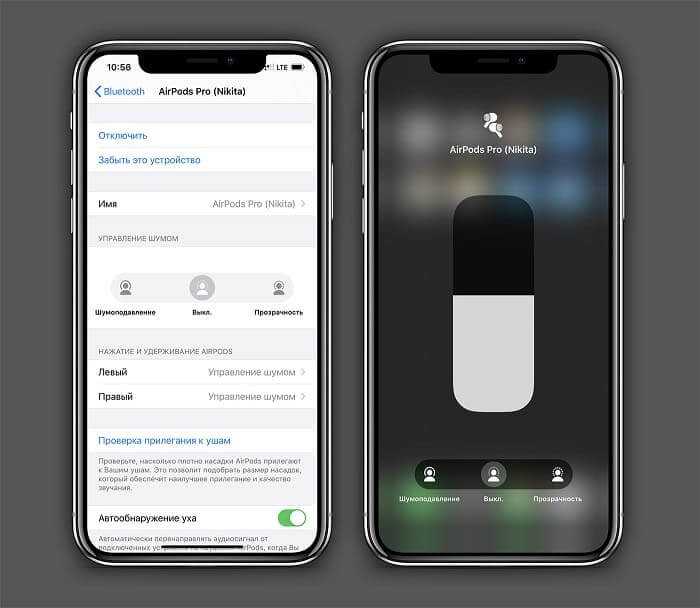
Выполните отметку напротив необходимых тогда переключение между ними будет осуществляться через нажатие на кнопку, расположенную на корпусе наушника.